


Per realizzare questo lavoro ci siamo ispirate, su permesso degli autori,
a quello presente sul sito:
Ntlworld.com>Waterfall
Di seguito troverai le istruzioni per eseguirlo sia con PSP7 che con PSP8.
Materiale occorrente:
|
Immagine |
Porta con te il segnaposto.
Ti aiuterÓ a seguire meglio il tutorial.
![]()
ESECUZIONE CON PSP7
Apri l'Immagine.
Digita la lettera L per far aprire la finestra Tavolozza livello e vedrai
il livello Sfondo:

Vai su Livelli>Innalza a livello e vedrai che il livello Sfondo assumerÓ
le caratteristiche di un Livello sul quale ora potrai lavorare:

Vai su Livelli>Duplica e duplica 2 volte in modo da avere 3 livelli.
Seleziona il Livello1 e disattiva (X) gli altri due:

Clicca sullo strumento Ritocco, digita la lettera O per far aprire la
finestra delle Opzioni e imposta come segue:
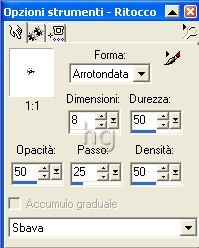
Posizionati in un punto dell'immagine in cui Ŕ presente l'acqua, tieni premuto
il tasto sinistro del mouse, dai una piccola ritoccata verso il basso e rilascia il tasto
del mouse.
Posizionati in un altro punto in cui vi sia sempre acqua e ripeti la stessa operazione.
Rielabora in questa maniera tutte le parti in cui sia presente l'acqua.
Disattiva il Livello1, riattiva e seleziona la prima Copia di Livello1:
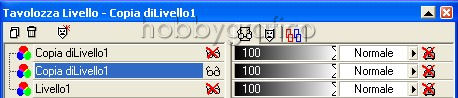
Ripeti le stesse operazioni con lo strumento Ritocco per rielaborare tutte le
parti in cui sia presente l'acqua.
Disattiva la prima Copia di Livello1, riattiva e seleziona la seconda
Copia di livello1:

Ripeti le stesse operazioni con lo strumento Ritocco per rielaborare tutte le
parti in cui sia presente l'acqua.
Riattiva tutti i livelli:

Premi F12, nella finestra Salva con nome nomina il file, scegli
il formato psp clicca su Salva.
Riapri il file con Animation Shop.
Premi F12, nella finestra Salva con nome nomina il file, scegli il formato
gif e clicca su Salva.
Esegui la procedura di salvataggio accettando tutte le impostazioni
delle finestre che si aprono.

ESECUZIONE CON PSP8
Apri l'Immagine.
Premi F8 per far aprire la finestra livello e vedrai il livello Sfondo:

Vai su Livelli>Innalza livello di sfondo e vedrai che il livello Sfondo assumerÓ
le caratteristiche di un livello Raster sul quale ora potrai lavorare:

Vai su Livelli>Duplica e duplica 2 volte in modo da avere 3 livelli.
Seleziona il livello Raster1 e disattiva gli altri due:

Clicca sullo strumento Pennello distorsione:

Nella finestra delle Opzioni (se non la vedi premi F4) imposta come
segue:

Posizionati in un punto dell'immagine in cui Ŕ presente l'acqua, tieni premuto
il tasto sinistro del mouse, dai una piccola ritoccata verso il basso e rilascia il tasto
del mouse.
Posizionati in un altro punto in cui vi sia sempre acqua e ripeti la stessa operazione.
Rielabora in questa maniera tutte le parti in cui sia presente l'acqua.
Disattiva il livello Raster1, riattiva e seleziona la prima Copia di Raster1:

Ripeti le stesse operazioni con lo strumento Pennello distorsione per rielaborare
tutte le parti in cui sia presente l'acqua.
Disattiva la prima Copia di Raster1, riattiva e seleziona la seconda
Copia di Raster1:

Ripeti le stesse operazioni con lo strumento Pennello distorsione per rielaborare
tutte le parti in cui sia presente l'acqua.
Riattiva tutti i livelli:

Premi F12, nella finestra Salva con nome nomina il file, scegli il
formato PSP Animation Shop:
![]()
e clicca su Salva.
Riapri il file con Animation Shop.
Premi F12, nella finestra Salva con nome nomina il file, scegli il formato
gif e clicca su Salva.
Esegui la procedura di salvataggio accettando tutte le impostazioni
delle finestre che si aprono.

Se incontri dei problemi puoi scrivere a